开启或关闭路由器的 Wi-Fi
适用产品:
荣耀路由4 Pro,荣耀路由4,荣耀路由5
系统版本:
不涉及系统版本
| 开启或关闭路由器的 Wi-Fi |
路由器的 Wi-Fi 默认开启,若您需要控制开关,有以下几种方式:
方式一:通过智慧空间 App设置
- 手机连接到路由器的 Wi-Fi,打开智慧空间 App,登录与路由器绑定的账号。
若您已经关闭了路由器的 Wi-Fi,或者您希望远程设置路由器,那么您无需连接路由器的 Wi-Fi,直接使用账号远程登录智慧空间 App即可。
- 在首页中点击您需要设置的路由器,进入路由器管理页面。
- 点击,进入WLAN 设置页面。
- 根据 App 实际界面点击对应的 Wi-Fi 开关进行操作。
关闭双频优选(或 5G 优选),您可以分别关闭 2.4GHz 和 5GHz Wi-Fi,设置后,请点击右上角的“√”保存。若您的路由器不支持双频优选(或 5G 优选),请先将路由器升级至最新版本。
路由器 Wi-Fi 关闭后,手机/平板/笔记本等设备将无法连接到路由器,您可以重启路由器开启或者通过智慧空间 App 远程开启。
- 路由器重启后,Wi-Fi 将自动开启。
若您已经通过电脑 Web 配置界面关闭路由器 Wi-Fi ,且未勾选路由器重启后,WLAN 将自动开启。当您重启路由器后,关闭的 Wi-Fi 将不会自动打开。
- 打开智慧空间 App,远程登录账号,在首页中点击您需要设置的路由器,在路由器管理页面点击,点击对应的 Wi-Fi 开关,再点击右上角的√保存,即可开启 Wi-Fi。
方式二:通过电脑 Web 配置界面设置
- 电脑连接到路由器的 Wi-Fi(或者电脑连接到路由器的 WAN/LAN 自适应接口),在浏览器地址栏中输入192.168.3.1登录路由器 Web 配置界面。
运营商专供版本 Web 配置界面地址可能有所不同,具体请您以产品底部铭牌显示的实际地址为准或咨询相应运营商。
- 选择我的 Wi-Fi。根据 Web 实际界面点击对应的 Wi-Fi 开关进行操作。
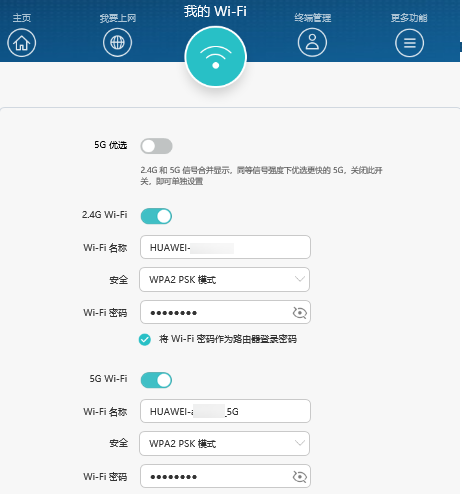
- 关闭双频优选(或 5G 优选),您可以分别开启和关闭 2.4GHz 和 5GHz Wi-Fi。
- 勾选路由器重启后,Wi-Fi 将自动开启,如果关闭 Wi-Fi后 ,当您重启路由器,关闭的 Wi-Fi 均将自动打开。
微信扫描二维码分享文章
谢谢您的鼓励!
您的意见已提交成功!



























































































































































